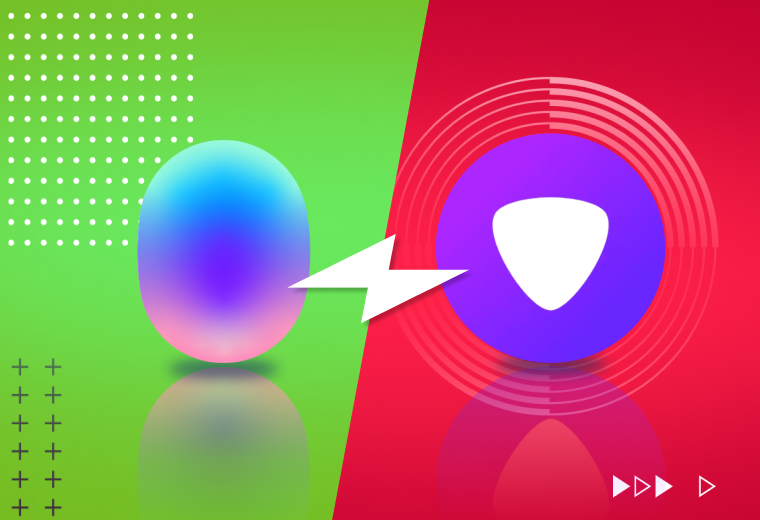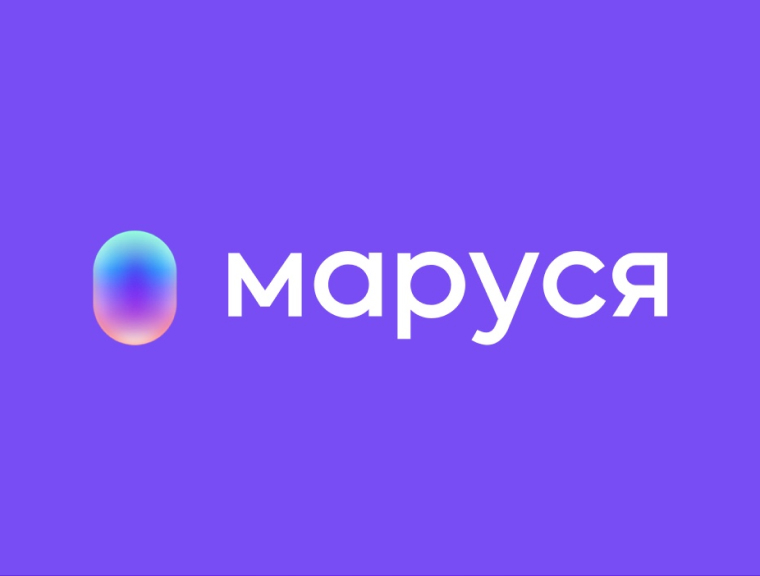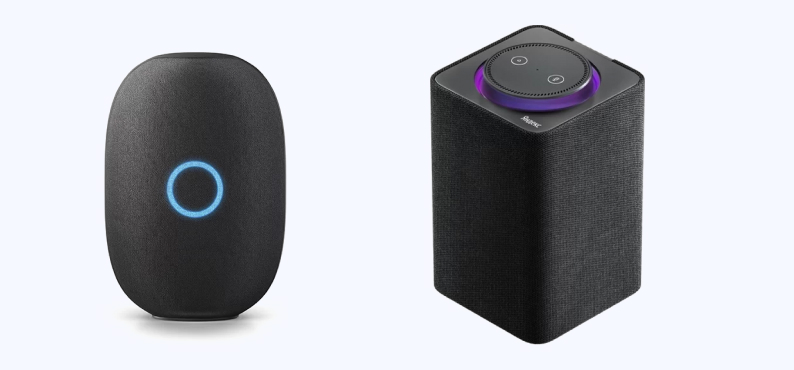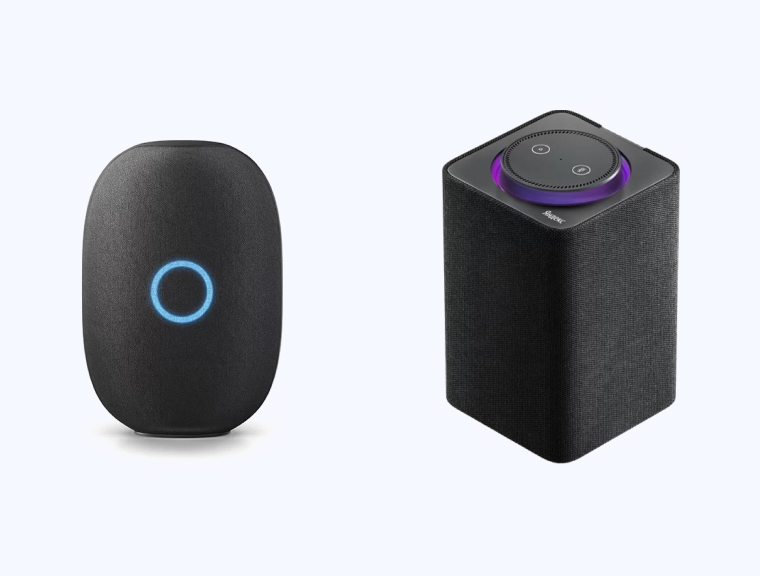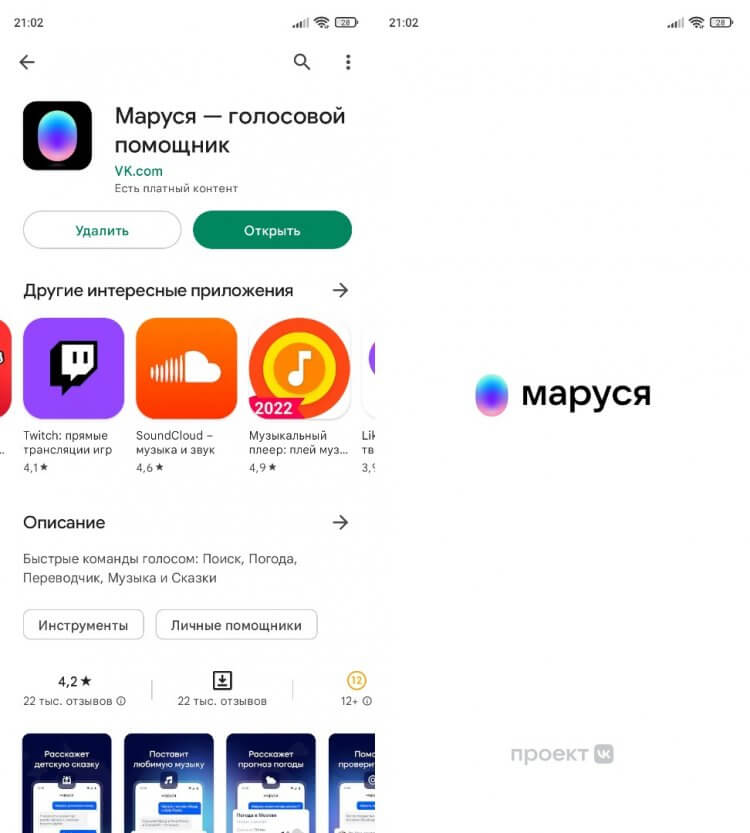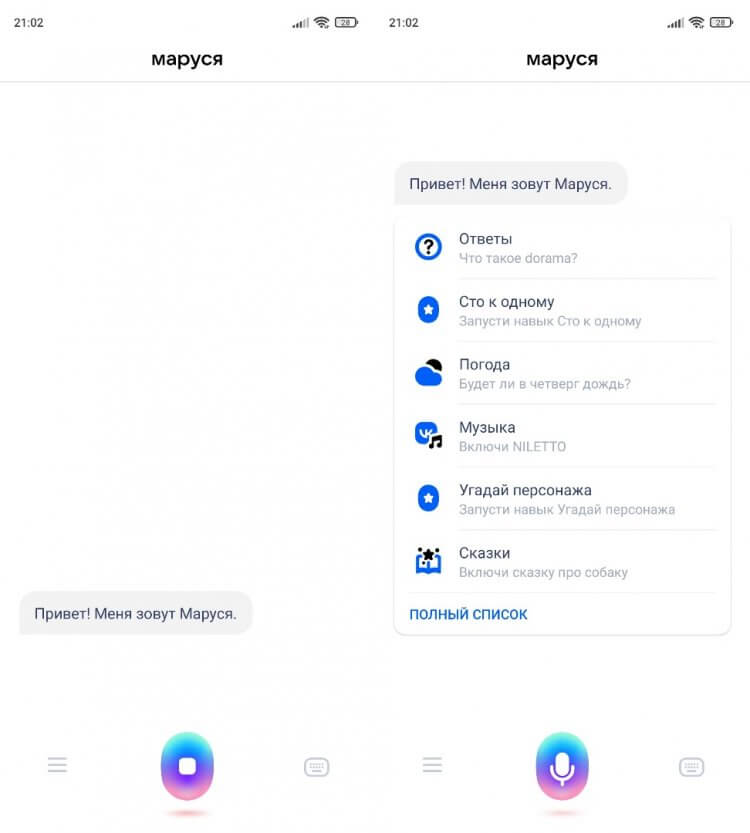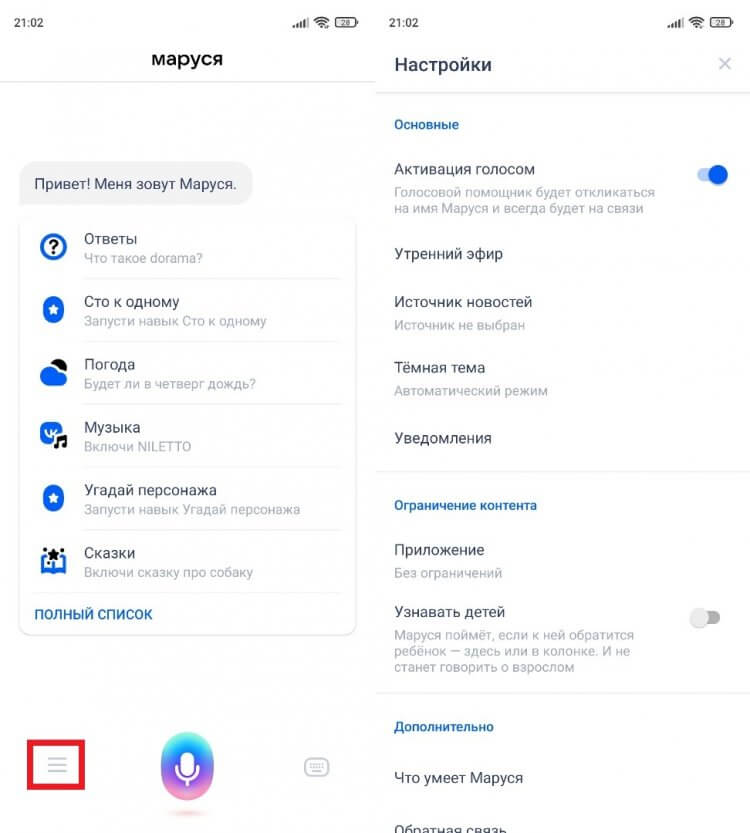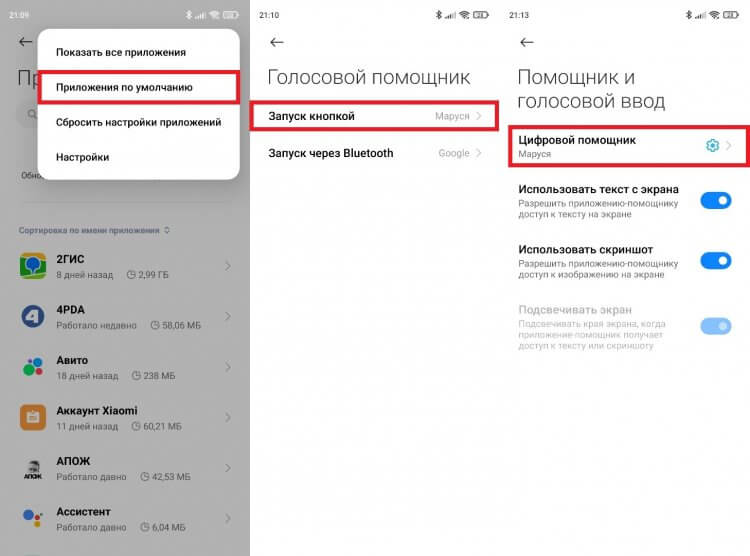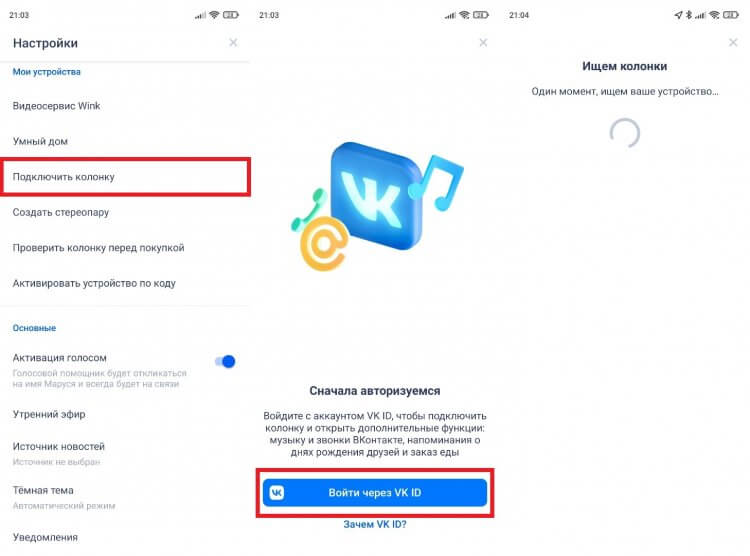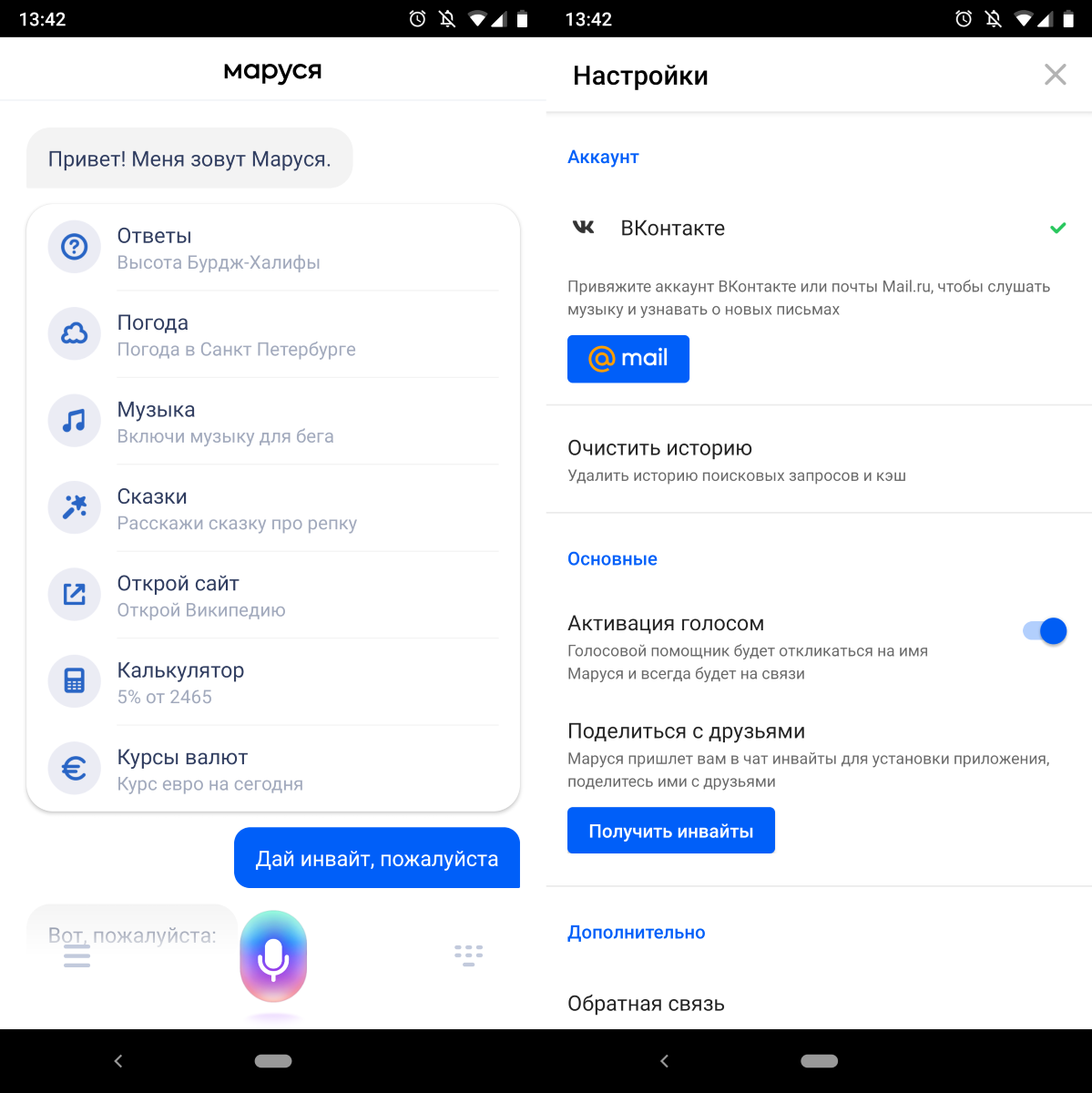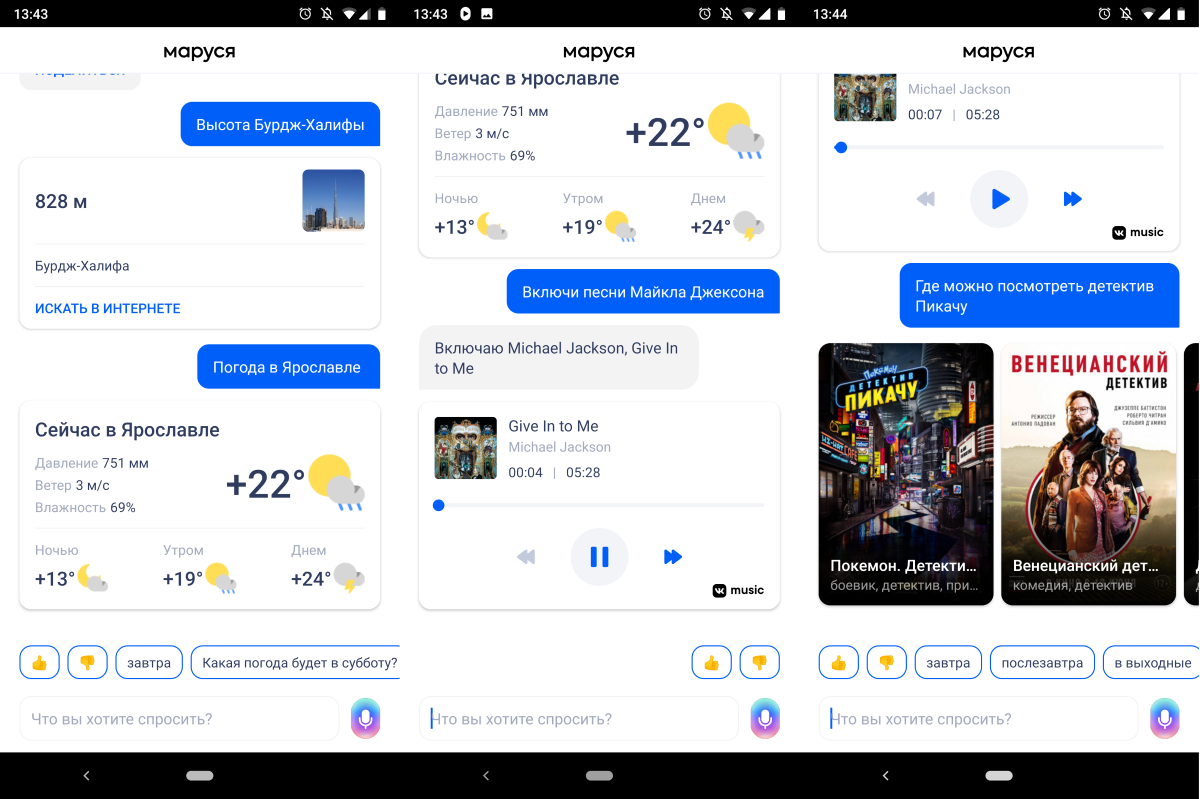Содержание
- Кто на свете всех умнее: сравниваем умные колонки с голосовыми помощниками «Алиса» и Маруся
- Чем похожи и отличаются?
- Дизайн
- Возможности
- Стоимость
- Как разговорить Марусю: FAQ по созданию скиллов для голосового ассистента
- 1. Как работает Маруся
- 2. Как сделать скилл полезным
- 3. Как создать скилл для Маруси
- 4. Как перенести скилл из других ассистентов
- 5. Как устроена среда отладки скиллов
- 6. Как добавить скилл через ВКонтакте
- 7. Как осуществляется модерация скиллов
- 8. Как добавлять изображения в Марусю
- 9. Как добавлять звуки в Марусю
Кто на свете всех умнее: сравниваем умные колонки с голосовыми помощниками «Алиса» и Маруся
Задумываетесь, какую колонку купить? «Алиса» или Маруся — какой голосовой ассистент умнее и понимает больше команд? Разбираемся вместе с «Эльдоблогом».
Чем похожи и отличаются?
Голосовые помощники становятся всё популярнее. Они подскажут погоду за окном, найдут вашу любимую песню и даже решат задачку по математике с ребёнком. Достаточно просто спросить голосового помощника об этом.
«Алиса» — продукт «Яндекса», Маруся — Mail.ru Group. Поисковые системы — соответствующие («Яндекс» и Mail.ru). И у каждого производителя свои фишки. Обе знают ответы на большинство вопросов — от «как пройти в библиотеку» до «будет ли дождь».
«Остра на язык», умеет шутить и не прочь побеседовать на любые темы.

Позиционируется как дружелюбный голосовой помощник. «Зовите её, когда вам нужна помощь с делами или, наоборот, когда хочется отдохнуть. Маруся напомнит о важном, включит приятную музыку, расскажет погоду или поставит таймер», — советует производитель.
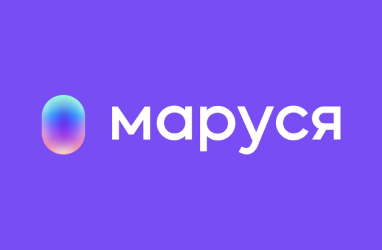
Обе «помощницы» говорят приятными женскими голосами. К сожалению, более юная Маруся не всегда адекватно распознаёт задачи. В вопросах чуть сложнее, бывает, путается.
Дизайн
Размер колонок примерно одинаковый («Яндекс.Станция» с «Алисой» — 23×14 см, умная колонка Капсула с Марусей — 22×11 см). Форма — разная. «Яндекс.Станция» — основательная, в форме параллелепипеда с ручкой управления сверху. Колонка с Марусей округлая, мягкой формы, с сенсорным управлением и выглядит чуть компактнее.
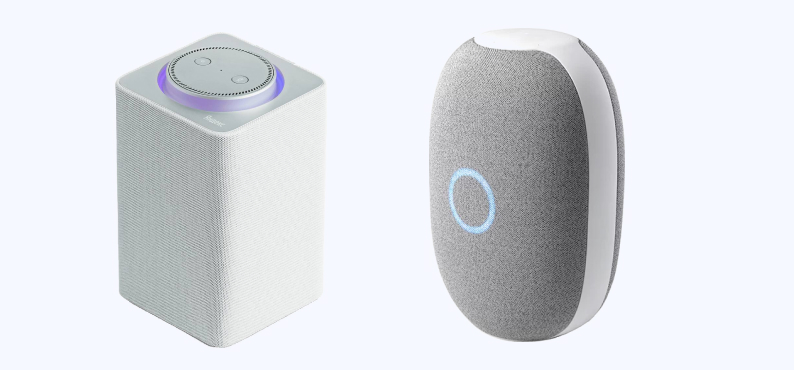
Чем ещё отличается «Алиса» от Маруси в плане внешнего вида? Цветом. У «Алисы» палитра чуть разнообразнее: помимо традиционных светлого и темного, есть и лиловый.
Зато у Маруси Капсулы присутствует цветовой индикатор в виде круга, реагирующий на голос. Он светится и мигает, когда к Марусе обращаются и при её ответе.
Если говорить о разновидностях умных колонок с голосовыми помощниками, то сравнение Маруси и «Алисы» — в пользу последней.
Капсула есть в двух цветах (чёрном и серебристом), Капсула Мини — похожа на маленький пончик, но в тех же цветах.
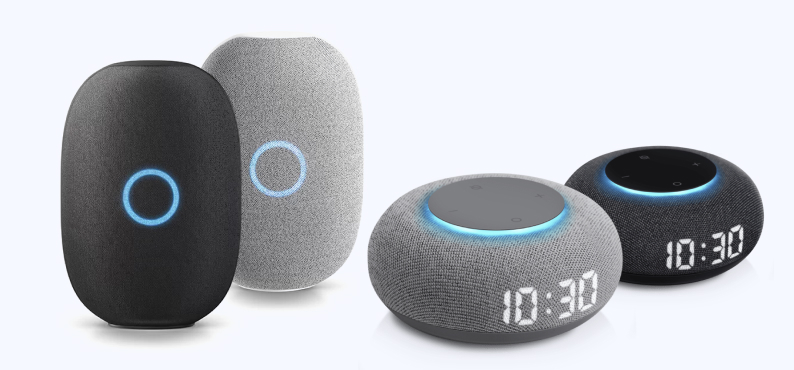
«Алиса», за исключением умной колонки «Яндекс.Станция», трёх цветов (чёрный, белый, лиловый). «Яндекс.Станция Мини» — двух цветов (чёрный и белый), «Яндекс.Станция Макс» — трёх цветов (серый, чёрный, красный), синяя «Яндекс.Станция Плюс» , «Яндекс. Станция Лайт» — шести ярких цветов («мята», «ультрафиолет», «капучино», «чили», «лимон», «фламинго»). Разница в мощности, количестве динамиков, форме и цене. Самые мощные — «Яндекс.Станция Макс» и «Яндекс.Станция Плюс» (65 Вт), но они же и самые дорогие.

Возможности
Чем отличается колонка «Алиса» от Маруси по способностям?
Главное отличие —функционал «Яндекс.Станции» шире. Например, её можно подключить к телевизору по HDMI-разъёму и запустить новый сериал.
Однако, если на вашем телевизоре есть сервис Wink от «Ростелекома», то Маруся сможет управлять им с помощью голосовых команд (сделать погромче или включить сериал).
Общение с детьми удаётся обеим. Викторины, игры, развивающий контент — всё это есть и у Маруси, и у «Алисы».
Умным домом лучше управляет «Алиса». Она работает с большим количеством приложений (Xiaomi, Ready for Sky, Smart Things connector, Aqara, Rubetek, Elari Smart, Home, LG ThinQ, Digma SmartLife, Eufy Home, G-On Home Bridge, Perenio и другие). Маруся начинала с двух приложений (Ready for Sky и «Умный дом» от «Ростелеком») — сейчас их более 30.
Набор команд для управления примерно одинаков (включить свет, поставить чайник и поставить будильник).
По мощности колонка Капсула станции «Алиса» проигрывает: 50 Вт против 30 Вт. Капсула — это три динамика (низкочастотный, высокочастотный и низкочастотный пассивный излучатель). Микрофонов — шесть. «Яндекс.Станция» оснащена пятью динамиками (высокочастотных — два, низкочастотный — один и два пассивных излучателя). Микрофонов — семь. Голосовое управление поддерживают обе системы.
Сказать, какая капсула — Маруся или «Алиса» — умнее, сложно. Обе быстро ответят на простые вопросы «какая погода за окном» или «что посмотреть в кинотеатре». И та, и другая многое умеют: рассказать сказку, сообщить новости, установить будильник и таймер, включить музыку («Алиса» ориентируется на плей-лист «Яндекса», Маруся поддерживает Spotify Connect). Но пока возможности их ограничены: они не умеют вести долгий диалог, не узнают по голосу членов семьи, не делают покупки. Капсула пока не запускает видео. Но в будущем Маруся научится вызывать такси, распознавать интерактивные карты — достаточно будет поднести к светящемуся кольцу, и голосовой помощник включит любимую музыку или сказку. Актуально для тех, у кого есть дети.
Стоимость
Тут выигрывает Капсула.
Умная колонка в «Эльдорадо» на момент написания материала стоит 7 999 рублей*, а Капсула Мини — 5 490 рублей*.
Источник
Как разговорить Марусю: FAQ по созданию скиллов для голосового ассистента
Голосовые помощники как технология возникли благодаря развитию целого созвездия других технологий. И одним из таких голосовых помощников стала Маруся, относительно недавно созданная в Mail.ru Group. В её основе лежат последние разработки компании в области распознавания речи, машинного обучения и быстрой обработки крупных массивов данных. Маруся — это диалоговая платформа. Она способна взаимодействовать с человеком не только звуком, но и посредством изображений или текста. Есть много ситуаций, в которых она ответит не голосом, а изображением, текстом или ссылкой.
Маруся дебютировала еще в прошлом году, а первое устройство с этим ассистентом появилось в апреле 2020. Компания развивает его, делает умнее и наполняет библиотеку скиллов. В частности, ассистент стал лучше понимать пользователя, улучшился TTS. Кроме того, Маруся научилась управлять умным домом. В июне 2020 года Mail.ru Group открыла возможность создавать свои собственные скиллы. С тех пор протокол сильно прокачался и возможности ассистента намного выросли, а для разработчиков появился отладчик, где можно протестировать созданные скиллы.
Содержание:
- Как работает Маруся.
- Как сделать скилл полезным.
- Как создать скилл для Маруси.
- Как перенести скилл из других ассистентов.
- Как устроена среда отладки скиллов.
- Как добавить скилл через ВКонтакте.
- Как осуществляется модерация скиллов.
- Как добавлять изображения в Марусю.
- Как добавлять звуки в Марусю.
1. Как работает Маруся
В основе работы Маруси лежит система «скиллов» или, по-русски, «навыков». Это крохотные диалоговые приложения, в которых прописаны реакции и действия голосового помощника в ответ на определённые голосовые запросы. Этакие микросервисы, если вы знакомы с этой программной архитектурой. Пользователи взаимодействуют со скиллами Маруси, которая может быть встроена в самые разные устройства и отдельные программы. Причём у устройств могут быть сенсорные экраны или только голосовые интерфейсы.
На сегодняшний день Марусю поддерживают:
2. Как сделать скилл полезным
Прежде чем начать создавать скилл, постарайтесь абстрагироваться от всех инструментов и процессов. Представьте, что пользователь разговаривает не с устройством, а просит выполнить свою задачу какого-нибудь специалиста. Задумайтесь: «Если бы вместо моего скилла был человек, идеально выполняющий эту задачу, как бы он общался с заказчиком?» Распишите по шагам, как будет проходить этот диалог, какой информацией будут обмениваться заказчик и исполнитель. Учитывайте, что диалог и сценарий использования может отличаться для Маруси в умной колонке и в приложении. В приложении вы можете часть информации вынести в визуальный интерфейс, а в умной колонке доступно только голосовое управление.
При общении с Марусей пользователь может говорить что угодно, и нужно предусмотреть пограничные ситуации, чтобы он не зашёл в тупик. Для этого проверьте свой скилл по чеклисту TRINDI (на русском).
После оттачивания сценария нужно продумать интерфейс. Для проверки его удобства рекомендуем второй важный чек-лист — usability-эвристики Нильсена (на русском). По нему проверьте ключевой сценарий и все подзадачи и ответвления. Чек-лист покажет, доносите ли вы всеми необходимыми способами пользователю сигналы о том, что скилл сработал и как он сработал. А заодно поможет правильно обработать ошибки: не просто выдав уведомление, а с пояснением, что делать дальше.
А еще мы советуем использовать длинное тире (—) в диалогах с пользователем, а в качестве кавычек использовать только начертание, принятое в русской типографике — «ёлочки». И не забывайте, что Маруся обращается на «вы» в независимости от возраста пользователя.
3. Как создать скилл для Маруси
4. Как перенести скилл из других ассистентов
Если у вас уже есть скилл, созданный на платформе AImylogic, то для подключения его к Марусе достаточно выбрать канал Маруся в настройках и следовать инструкции. Более подробную информацию можно прочитать на странице платформы. При этом все разработчики, которые создают скиллы для Маруси с помощью Aimylogic, могут хостить эти скиллы бесплатно. Для этого есть специальный тариф — Skillmaster.
На что стоит обратить внимание при переносе скилла:
- Проверить скилл на упоминания брендов и компаний.
- Убрать стороннюю монетизацию, ссылки на другие каталоги и прочие специфичные настройки.
- Проверить разметку голосового синтеза. Подробная инструкция по ссылке.
- Проверить хостинг картинок. Возможно, в переносимом скилле изображения подгружаются из облачного хранилища. Для работы с изображениями необходимо их загрузить в интерфейсе ВКонтакте.
- При желании можно конвертировать аудио, используя библиотеку звуков Маруси.
5. Как устроена среда отладки скиллов
Нам важно, чтобы разработчики могли быстро проверять свои идеи, легко отлаживать и тестировать скиллы на нашей платформе. Для этого мы создали среду для тестирования скиллов.
Она позволяет не публикуя скилл опробовать его на любом клиенте Маруси. Для начала работы достаточно указать среде Webhook URL разрабатываемого скилла. При этом нет необходимости выкладывать его в сеть — разработчик может подключить к тестовой среде скилл, развёрнутый на своём компьютере, указав локальный адрес, например:
Подключенный к среде скилл можно тестировать в любом клиенте Маруси: на колонке «Капсула», в мобильном приложении, во ВКонтакте или во встроенном в среду эмуляторе. Разработчик может переопределять некоторые параметры клиента, передаваемые в скилл: временную зону, геолокацию, язык интерфейса, признак наличия дисплея — это удобно для тестирования сценариев работы скилла.
Тестовая среда воссоздаёт production-окружение Маруси, поэтому уже на ранних этапах реализации разработчик может убедиться, что скилл правильно интегрируется с платформой. Если он возвращает ошибку, отвечает долго, или ответ от скилла не соответствует протоколу, то среда выведет соответствующее сообщение. Также среда отображает лог JSON-сообщений между скиллом и платформой, что помогает искать ошибки в бизнес-логике работы скилла.
6. Как добавить скилл через ВКонтакте
Сам скилл можно создать в разделе для разработчиков ВКонтакте. Чтобы добавить готовый скилл:
- В типах приложения выберите «Скилл Маруси».
- Добавьте название, которое будет совпадать с командой для активации скилла.
- Введите в поле Webhook URL адрес сервера, по которому будет размещен скилл, например https://example.com/test-webhook.
- Подтвердите действие.
Вы попадёте в интерфейс администрирования.
Обратите внимание: имя является первой фразой-триггером для вызова скилла. Фразы должны быть специфичны и уникальны, чтобы мы могли использовать их для внешних скиллов. Например, фразу «Расскажи анекдот» добавить не сможем, т.к. она уже используется во внутренних скиллах Маруси. А вот «Давай сделаем кодревью» пока можно использовать. Длина фразы активации не может превышать 64 символа.
7. Как осуществляется модерация скиллов
Все скиллы, которые создаются для Маруси сторонними разработчиками, в обязательном порядке проходят модерацию. Проходят быстро, всего за один рабочий день.
Каких правил нужно придерживаться, чтобы ваш скилл для Маруси был успешно допущен к использованию:
- картинки должны соответствовать теме скилла и законам РФ, а также не нарушать авторских прав;
- описание скилла должно быть простым, кратким и ёмким;
- категория должна соответствовать тематике скилла;
- скилл должен быть полезен и не носить рекламного характера;
- название скилла и активирующей его фразы не должно содержать известные торговые марки (исключение: если скилл представлен владельцем этой марки);
- скилл не должен давать доступ к контенту, защищенному авторским правом, если права на контент не принадлежат разработчику скилла.
Если ваш скилл удовлетворяет этим условиям, то всего за один день он будет промодерирован и опубликован.
8. Как добавлять изображения в Марусю
Маруся позволяет в ответе из внешнего скилла вставлять картинки. Для использования своего изображения необходимо загрузить с помощью формы загрузки изображений на странице редактирования информации о скилле на платформе загрузки скиллов ВКонтакте. После того, как изображение будет успешно загружено, оно отобразится рядом с формой загрузки вместе со своим идентификатором. Идентификатор изображения необходимо указывать в ответе внешнего скилла в поле image_id . Выглядеть такой ответ будет следующим образом:
9. Как добавлять звуки в Марусю
Произносимый Марусей текст можно разнообразить звуковыми эффектами, которые входят в библиотеку звуков Маруси. Для этого в поле tts (текст, предназначенный для перевода в речь) ответа внешнего скилла нужно вставить самозакрывающийся тег speaker , в котором необходимо указать атрибут audio . Выглядит это так:
В произносимую речь можно вставлять и собственные звуки. Для этого нужно создать скилл на платформе ВКонтакте, а затем на странице редактирования скилла загрузить свои аудиофайлы. Они будут доступны только для использования в вашем внешнем скилле. После того как звуки станут доступны, их можно вставить в речь с помощью тега speaker с указанием атрибута audio_vk_id . Значением атрибута будет идентификатор загруженного вами звука. Выглядит это так:
Источник
За последние 5 лет появилось сразу несколько русских голосовых помощников. Это и Алиса, и Салют от Сбера, и Маруся от VK Group. Однако конкурировать с ассистентом Яндекса в полной мере сегодня может только голосовой помощник Маруся. В число ее способностей входит воспроизведение музыки, отправка сообщений в VK, звонки на телефон и масса других функций. Но сегодня мы отойдем от привычного обзора, сосредоточившись на том, как включить Марусю на Андроиде, а также сделать ее голосовым ассистентом по умолчанию.
Маруся — главный конкурент Алисы от Яндекса
Содержание
- 1 Помощник Маруся — скачать на Андроид
- 2 Как включить Марусю на телефоне
- 3 Как настроить Марусю на телефоне
- 3.1 Маруся в фоновом режиме на телефоне
- 4 Как подключить колонку Маруся к телефону
Помощник Маруся — скачать на Андроид
Приложение с этим голосовым ассистентом доступно для скачивания в Google Play
На протяжении всего текста я буду ссылаться на Яндекс Алису, о настройках которой недавно рассказывал, так как перед нами два конкурирующих голосовых ассистента. И первое отличие Маруси от Алисы заключается в наличии собственного приложения. Его можно загрузить через Google Play, а также через российские аппсторы.
Скачать Марусю
Кроме того, Маруся есть в других приложениях от VK Group: ВКонтакте и Почта Mail.ru. Однако полноценное функционирование ассистента в качестве основного голосового помощника на телефоне возможно только через основную программу. В этом кроется минус Маруси на фоне Алисы, который, кстати, будет не единственным.
⚡ Подпишись на Androidinsider в Дзене, где мы публикуем эксклюзивные материалы
Как включить Марусю на телефоне
Чаще всего вы будете пользоваться Марусей через одноименное приложение, обладающее максимально простым интерфейсом. На белом фоне видна овальная кнопка вызова ассистента. Но помощник реагирует и на голос после выдачи приложению разрешения на доступ к микрофону. Откликается ассистент на слово «Маруся», что вполне предсказуемо.
После первого запуска Маруся предлагает познакомиться с основными навыками
Голосовой помощник Маруся доступен и в других приложениях VK Group, но в той же Почте Mail.Ru вызов ассистента голосом невозможен, несмотря на выдачу всех запрашиваемых разрешений. Поэтому включить Марусю можно будет только нажатием на кнопку. Она отображается в левом верхнем углу почтового приложения.
❗ Поделись своим мнением или задай вопрос в нашем телеграм-чате
Как настроить Марусю на телефоне
Чтобы попасть в настройки Маруси, необходимо нажать кнопку с тремя полосками, которая находится в левом нижнем углу. Здесь вы можете включить или выключить активацию голосом (напоминаю, что данная опция работает только внутри приложения), выбрать источник новостей среди предлагаемых вариантов, а также настроить темную тему.
К сожалению, у Маруси не так много настроек, которые можно изменить
Среди дополнительных возможностей стоит выделить «Утренний эфир». Когда пользователь произносит фразу «Доброе утро», Маруся начинает рассказывать владельцу смартфона о погоде и новостях. В одноименной вкладке настроек можно изменить содержимое эфира, но все это не особо важные параметры. Намного полезнее будет узнать, как сделать Марусю в фоновом режиме.
Маруся в фоновом режиме на телефоне
Мне, как и любому другому владельцу смартфона, важна не столько функциональность голосового помощника, сколько удобство его использования. Запускать каждый раз приложение, чтобы Маруся зачитала новости или позвонила кому-то из телефонной книги — та еще затея с учетом того, что Google Assistant позволяет делать все это без запуска программы через фразу «OK, Google».
🔥 Загляни в телеграм-канал Сундук Али-Бабы, где мы собрали лучшие товары с АлиЭкспресс
В отличие от Алисы, Маруся в фоновом режиме не работает, хотя и помощник Яндекса вызывается голосом с рабочего стола только при использовании Yandex Launcher. Частично обойти ограничения можно, если сделать ассистента от VK Group основным:
- Откройте настройки телефона.
- Перейдите в раздел «Приложения», а затем — «Все приложения».
- Нажмите на «три точки».
- Откройте вкладку «Приложения по умолчанию».
- Выберите Марусю в пунктах «Голосовой помощник», а также «Помощник и голосовой ввод».
Голосовым помощником по умолчанию является Google Assistant, и это нужно исправить
Эти настройки помогут вам запустить Марусю через любой приложение, воспользовавшись комбинацией кнопок или кратковременным нажатием на кнопку питания. Предварительно на вашем смартфоне должна быть включена соответствующая опция в разделе «Функции кнопок».
Без этой функции быстрый запуск не сработает
Сколько бы разрешений Марусе я ни выдал, она никак не хочет запускаться голосом. Таковы ограничения Google, которые тот же Яндекс обходит при помощи собственного лончера. Сделает ли что-то подобное VK Group — неизвестно. Но хотелось бы.
⚡ Подпишись на Androidinsider в Пульс Mail.ru, чтобы получать новости из мира Андроид первым
Как подключить колонку Маруся к телефону
Пользоваться голосовым ассистентом VK можно не только на смартфоне, но и на фирменных колонках, чьи обзоры ждут вашего клика на нашем сайте: VK Капсула и VK Капсула Мини. Ну а я лишь скажу несколько слов о том, как подключить Марусю к телефону:
- Подключите колонку к источнику питания.
- Запустите приложение Маруся на своем смартфоне.
- Откройте настройки и перейдите в раздел «Подключить колонку».
- Авторизуйтесь в своей учетной записи VK ID (регистрируется одним кликом).
- Активируйте геолокацию и Bluetooth на телефоне.
- Дождитесь окончания поиска колонки и подключитесь к найденному устройству.
Без VK ID подключить колонку не получится
Аналогичным образом выполняется сопряжение с другими колонками с Марусей, включая Mi Smart Speaker от Xiaomi. Немного иначе подключается Prestigio SmartVoice, так как эта колонка помимо прочего требует одновременного удержания кнопок «Плюс», «Минус» и «Плей/пауза» в течение 6 секунд.
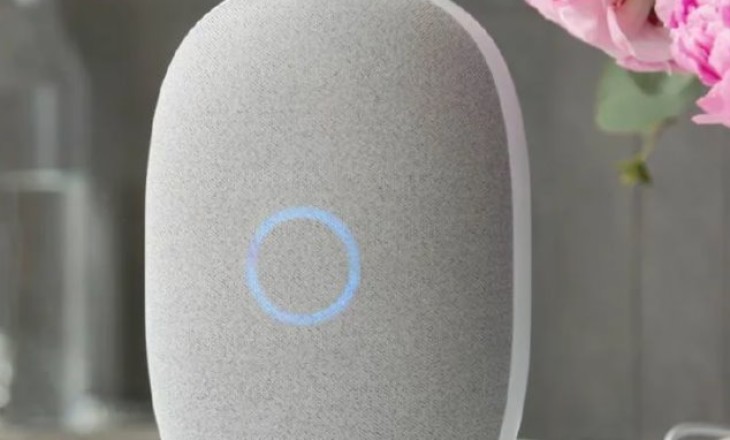
Как настроить Марусю после покупки капсулы? Поздравляем, вы стали обладателем функционального (и очень симпатичного) устройства – самое время узнать, как оно работает и включить его!
Специальное приложение
Настройка колонки Маруся начинается с элементарного – нужно скачать одноименное приложение. Это бесплатно, есть версии для разных операционных систем. Найти приложение можно в соответствующем магазине: Google Play, App Gallery или App Store.
В прошлой статье рассказали, про колонки с помощницей Марусей.
Достаточно просто вписать название в поисковую строку, а затем нажать на кнопку загрузки. При необходимости подтвердите действие кодом или отпечатком пальца/сканированием лица!
Как настроить колонку капсула Маруся после завершения скачивания? Не торопитесь, всему свое время – сначала нужно авторизоваться через учетную запись VK Connect. Скорее всего, у вас она есть, даже если вы никогда не слышали такого названия – регистрировались в социальной сети ВКонтакте?
Единая учетная запись прикрепляется к вашему номеру телефона! Сразу после того, как вы откроете приложение, появится предложение авторизоваться – система сама найдет ваш профиль и предложит подтвердить личность. Убедитесь, что это вы: сравните фамилию, имя и номер телефона.
Если по какой-то причине приложение не находит ваш аккаунт (или вы не регистрировали учетную запись ВК Коннект) – ничего страшного, настройка Маруси все равно возможна! Профиль создать придется, без него не обойтись. Не получится воспользоваться всеми возможностями помощницы и получить доступ к подписке.
Просто нажмите на кнопку регистрации, впишите свой номер телефона и подтвердите его кодом. Вот и все!
Включение и активация
Первый этап завершен, вы подготовили приложение, через которое можно настроить умную колонку Маруся – как поступить дальше? Включаем устройство! В комплекте поставки есть адаптер питания с кабелем, подключите провод к порту на корпусе капсулы, а блок поместите в розетку. Дождитесь приветствия!
Теперь у вас два варианта:
- В мобильном приложении нажать на значок ассистента и сказать: «Подключить колонку»;
- Нажать на три полоски снизу слева и кликнуть по кнопке «Подключить…» вручную.
Вам решать, как настроить колонку Маруся, через голосовую активацию или нажатием кнопки. Дальнейший порядок действий не меняется!
Не переживайте, вы точно не запутаетесь, ведь помощник будет подсказывать, что необходимо делать. Сначала система попросит вас поднести смартфон поближе к капсуле, чтобы проиграть звук – так одно устройство подключается к другому.
В Айфоне есть Siri? Прочитай по ссылке где она находится.
Следующий этап настройки капсулы Маруся – выбор сети Wi-Fi. Список доступных подключений появится на экране, вам нужно найти подходящее, ввести пароль и подтвердить действие.
Этого достаточно – через пару секунд ассистент уведомит вас об успешном завершении процедуры!
Другие доступные опции
Еще несколько слов о том, как настроить Марусю в мини-колонке или обычной капсуле! После активации вы получите доступ к некоторым параметрам, окно откроется автоматически. В дальнейшем, вы можете найти нужную страницу в мобильном приложении, кликнув на три полоски внизу слева.
- Перемешивать плейлисты
- Детский режим. Включая эту опцию, вы активируете фильтрацию контента и результатов выдачи по запросу
- Утренний эфир. Можно определить, что будет входить в передачу, которую ассистент включает по утрам (гороскопы, погода, праздники, забавные факты, новости и многое другое)
- Источник новостей. Здесь можно выбрать, откуда помощник будет брать новости по запросу (Коммерсант, Вести ФМ, Новости Mail)
Если нажмете на кнопку «Все скиллы», узнаете много нового не только о том, как настроить капсулу Марусю, но и как ей управлять! Здесь перечислены все команды, которыми можно пользоваться для взаимодействия с помощником.
Как подключить колонку Маруся без ВК?
Для этого устройство нужно «подружить» с Марусей по Bluetooth:
- Сначала включим его на колонке — скажите «Маруся, включи Bluetooth».
- Потом включите его в настройках телефона или ноутбука и запустите поиск устройств.
- Выберите Capsula и соединитесь с ней.
- Запустите музыку на телефоне или ноутбуке, и она заиграет в колонке.
- Как подключить Марусю без ВК?
- Как подключить Марусю без подписки?
- Как подключить колонку Маруся без приложения?
- Какая подписка нужна для колонки Маруся?
- Можно ли слушать музыку на умной колонке без подписки?
- Что круче Маруся или Алиса?
- Сколько стоит подписка на колонку Маруся?
- Сколько стоит подписка на станцию Маруся?
- Нужно ли платить за колонку Маруся?
- Как связать Марусю с телефоном?
- Как подключить колонку к телефону?
- Как Марусю подключить к вай фай?
- Можно ли пользоваться колонкой Алиса без подписки?
- Кто умнее Маруся или Алиса?
- Что нужно чтобы подключить Марусю?
- Как активировать умную колонку Маруся?
- Что можно подключить к Марусе?
- Можно ли на Марусе слушать Яндекс музыку?
- Откуда Маруся включает музыку?
- Сколько стоит ВК капсула Маруся?
- Как пользоваться приложением Маруся?
- Что входит в подписку Маруси?
- Сколько стоит подписка на умную колонку?
- Сколько стоит Маруся 1?
- Можно ли подключить Марусю через телефон?
- Как активировать Марусю на телефоне?
- Как подключить Марусю к телефону через блютуз?
Как подключить Марусю без ВК?
Для этого устройство нужно «подружить» с Марусей по Bluetooth:
- Сначала включим его на колонке — скажите «Маруся, включи Bluetooth».
- Потом включите его в настройках телефона или ноутбука и запустите поиск устройств.
- Выберите Capsula и соединитесь с ней.
- Запустите музыку на телефоне или ноутбуке, и она заиграет в колонке.
Как подключить Марусю без подписки?
Откройте приложение и напишите в поле «Что вы хотите спросить?»: «Включи на колонке…» — далее введите исполнителя и название композиции. Маруся тотчас же включит её. Чтобы остановить воспроизведение, напишите: «Выключи музыку на колонке».
Как подключить колонку Маруся без приложения?
Ирина Михайлова:
- Положите телефон рядом с колонкой, чтобы устройства слышали друг друга
- Авторизоваться с VK ID можно по паролю или через код в СМС
- Введите название сети и пароль от Wi-Fi.
- После клика на кнопку вы услышите звуковой сигнал, с его помощью Маруся активируется автоматически
- Теперь колонка готова к работе
Какая подписка нужна для колонки Маруся?
Сколько стоит платная подписка, и что в неё входит? Отдельно от Маруси и её умных колонок можно подключить только подписку на VK Музыку. Она стоит 159 ₽ в месяц, и с ней вам доступны миллионы треков без рекламы — их можно слушать онлайн или скачивать на смартфон.
Можно ли слушать музыку на умной колонке без подписки?
Многие ошибочно считают, что умная колонка Яндекса не может без подписки ровным счетом ничего. Это не так: в основном все ограничивается только сервисами Яндекса (Музыка, Кинопоиск). В остальном же она пригодна для дома.
Что круче Маруся или Алиса?
Для готовки лучше подходит Маруся: она знает явно больше пошаговых рецептов, чем Алиса. Алиса может заказать еду, но только через специальные навыки — проще и быстрее оформить доставку через приложение на смартфоне. Маруся не умеет оформлять доставку еды.
Сколько стоит подписка на колонку Маруся?
490 руб./мес. рассрочка на 24 мес.
Сколько стоит подписка на станцию Маруся?
По завершении пробного периода стоимость подписки составит 149 руб. в месяц.
Нужно ли платить за колонку Маруся?
Маруся будет управлять любым музыкальным сервисом по вашей команде. Слушайте лекции на разные темы, интервью, стендап-выступления, сказки и аудиоспектакли. Все подкасты доступны бесплатно — подписка не нужна.
Как связать Марусю с телефоном?
Откройте приложение Маруси, нажмите ☰, пролистайте до раздела «Мои устройства» и выберите «Подключить колонку». Или скажите Марусе в приложении: «Подключи колонку». Следуйте дальнейшим инструкциям на экране. При необходимости разрешите доступ к функциям смартфона для корректной работы колонки.
Как подключить колонку к телефону?
Откройте экран настроек Bluetooth на телефоне и включите Bluetooth. Выполните поиск доступных Bluetooth-устройств и выберите колонку, к которой хотите подключиться. После установления Bluetooth-соединения между колонкой и телефоном на колонке прозвучит звуковой сигнал.
Как Марусю подключить к вай фай?
Положите и удерживайте два пальца на сенсорную панель колонки так, чтобы расстояние между ними было 1–2 см. Дождитесь, когда жёлтое световое кольцо заполнится целиком; затем можно убрать пальцы с сенсорной панели. Зайдите в настройки приложения Маруси и выберите «Подключить колонку». Следуйте инструкциям.
Можно ли пользоваться колонкой Алиса без подписки?
Здравствуйте, Олег! Да, без подписок Алиса на Станции Мини может: включать радио, сообщать погоду, пробки, новости, проложить маршрут, играть в игры, запускать навыки, ставить напоминания, будильники, таймер или просто поговорить с вами.
Кто умнее Маруся или Алиса?
Если оценивать по рейтингу IQ, то «Алиса» — 60, а Маруся чуть послабее. Также я привык к экосистеме «Яндекса», где за 199 рублей есть «Яндекс. Музыка», «КиноПоиск», а колонку можно подключить к ТВ и смотреть сериалы.
Что нужно чтобы подключить Марусю?
Для подключения колонки к новой сети Wi-Fi необходимо положить два пальца на сенсорную панель так, чтобы расстояние между ними было 1-2 сантиметра. Подождите, пока желтое световое кольцо не заполнится целиком. После этого зайдите в настройки приложения Маруся, выберите «Подключить колонку» и следуйте инструкциям.
Как активировать умную колонку Маруся?
Чтобы подключить колонку в первый раз:
- Подсоедините её к источнику питания и дождитесь приветственного сообщения.
- Авторизуйтесь в приложении Маруси через VK ID: перейдите ☰ →
- Вернитесь в настройки приложения, пролистайте до раздела «Мои устройства» и нажмите «Подключить колонку».
- Следуйте дальнейшим указаниям на экране.
Что можно подключить к Марусе?
Марусю можно подключить к умным устройствам Rubetek и управлять светом, розетками и бытовой техникой с помощью голоса. Устройства, которые совместимы с капсулой: Wi-Fi лампы Rubetek модели RL-3103, RL-3104, RL-3105. Светодиодная лента RL-3112.
Можно ли на Марусе слушать Яндекс музыку?
Маруся умеет ставить треки только из VK Музыки. Подключить к ней сервисы «Яндекс. Музыка», «СберЗвук», Spotify, SoundCloud, Deezer и другие нельзя.
Откуда Маруся включает музыку?
Если это «Яндекс» с сервисами типа Яндекс. Музыка, то ваш выбор очевиден. Если же вы слушаете музыку из «ВКонтакте» — «Маруся» ваш выбор, музыку она берет именно там.
Сколько стоит ВК капсула Маруся?
Умная колонка Капсула Мини с Марусей от VK Mail.Ru 34888853 купить за 6 048 ₽ в интернет-магазине Wildberries.
Как пользоваться приложением Маруся?
Чтобы «Капсула Мини» заработала, надо установить на смартфон (неважно, с Android или iOS) приложение «Маруся» и включить Bluetooth — приложение автоматически определяет, есть ли рядом колонка, связывается с ней, помогает подключить ее к домашней Wi-Fi-сети, а дальше «Капсула» уже существует относительно автономно.
Что входит в подписку Маруси?
В неё входят бесплатная музыка без рекламы ВКонтакте и приложении BOOM, скидки на умную колонку Капсула с Марусей, а также на доставку готовых блюд и продуктов, такси и каршеринг, дополнительные 16 ГБ в Облаке Mail.ru.
Сколько стоит подписка на умную колонку?
При подписке на год ежемесячный платёж составит 599 рублей в месяц, на 3 года — 349 рублей в месяц.
Сколько стоит Маруся 1?
9 999 руб.
Можно ли подключить Марусю через телефон?
Откройте приложение Маруси, нажмите ☰, пролистайте до раздела «Мои устройства» и выберите «Подключить колонку». Или скажите Марусе в приложении: «Подключи колонку». Следуйте дальнейшим инструкциям на экране. При необходимости разрешите доступ к функциям смартфона для корректной работы колонки.
Как активировать Марусю на телефоне?
Чтобы начать общение с Марусей:
- Нажмите значок в левом верхнем углу браузера.
- Если вы хотите общаться с Марусей голосом, нажмите значок настроек в правой части диалогового окна и передвиньте переключатель напротив пункта «Активация голосом».
Как подключить Марусю к телефону через блютуз?
Откройте приложение Маруси, перейдите ☰ → Подключить колонку.Подключиться по Bluetooth:
- Трижды коснитесь сенсорной панели сверху.
- Выберите в списке доступных устройств на вашем смартфоне Capsula-XXXXXXXX, где вместо X — номер вашей Капсулы.
- Включите музыку на смартфоне — она заиграет на Капсуле.
Ответить
Обзор Маруси. Голосовой ассистент от Mail.ru
Google Ассистент, Siri, Alexa, Cortana, Bixby, Алиса, Олег. Голосовых помощников становится всё больше и больше. Теперь пришла пора и Mail.ru включится в эту игру со своим ассистентом по имени Маруся.
Маруся уже на старте доступна для установки на Android и iOS, но для того чтобы ей воспользоваться нужен инвайт. Пока идёт этап тестирования, а потом каждый желающий сможет установить программу без каких-либо кодов.
Инвайты можно попросить в чате нашего сайта в Телеграм @aipchat.
Сразу после запуска вас ждёт приветственный экран с примером команд, которые можно дать Марусе. Здесь стандартный набор для каждого ассистента: какие-то факты, погода, музыка, сказки, калькулятор и конвертация.
Настроек у ассистента минимум. Можно привязать свой аккаунт в VK или Mail.ru чтобы слушать музыку и получать оповещения о почте. Также можно отключить голосовую активацию.
Чтобы активировать Марусю нужно просто произнести её имя. Это не работает на заблокированном экране, на главном экране или при закрытом приложении. Её не получится сделать системным ассистентом в отличие от той же Алисы. Но для первой версии это уже очень даже хорошо.
Запросы можно задавать голосом или печатать с клавиатуры. Здесь всё как обычно.
Рассказывать подробно про стандартные запросы к ассистенту я не буду. Здесь поддерживается всё то же самое, что и у конкурентов. С некоторыми исключениями.
Например, поддержка контекста запросов пока не работает. Это когда вы спрашиваете кто президент России, а потом спрашиваете какой у него рост.
С другой стороны, на просьбу включить музыку вместо стандартного приложения Google Music или Яндекс.Музыка песня заиграет прямо внутри ассистента. Сами треки берутся из ВКонтакте.
Можно попросить что-то посчитать, о чём-то напомнить, установить будильник и тому подобные вещи.
У Маруси есть что-то вроде записной книжки, куда можно попросить её запомнить информацию. К сожалению, пока вся информация сохраняется в единую заметку и при запросе будет зачитываться весь текст.
Из развлечений здесь гороскопы, факты и игра «Клевер». Да тот самый.
А вот голос Маруси мне не очень нравится. По сравнению с Алисой или Google здесь наиболее металлический роботизированный голос, хотя он и записан живой актрисой. Поменять голос на другой пока нельзя.
Как мне кажется, для первой версии в Mail.ru сделали очень хорошее приложение. Уже на старте он поддерживает практически весь джентльменский набор запросов. Остаётся только разрешить встраивать его в систему и развивать навыки.
А тем временем я жду пока хоть один из ассистентов научится вызывать мне такси.
Источник
Маруся FAQ
Если у вас возникли вопросы или проблемы с Марусей и Капсулой, смело пишите в личные сообщения группы. Но прежде ознакомьтесь с данным материалом, наверняка здесь уже есть решение.
Общие вопросы.
1) Я хочу подарить колонку человеку у которого нет аккаунта ВКонтакте, сможет ли он ей пользоваться без него?
Нет, но он может быстро создать сервисную учётную запись просто по номеру телефона в приложении «Маруся». Специально заводить страничку в соцсети необязательно. Но с ней появляется возможность звонить друзьям ВКонтакте и слушать свои плейлисты.
2) Сколько хранятся аудиозаписи на серверах и кто имеет к ним доступ?
Когда вы не обращаетесь к Марусе, ничего не записывается. А ваши с ней диалоги хранятся в течение 30 дней анонимно. Доступ к ним есть только у руководителя проекта, разработки и аналитиков.
3) Если у меня 2 колонки, я могу в одной комнате их включить, как стереоколонки? Можно ли настроить, чтобы они видели друг друга? На вопросы обе будут активированы или один? Можно ли объединять в мультирум-системы?
Пока колонки работают только как независимые друг от друга устройства. И мы обязательно сообщим, когда такой режим появится.
4) Чем отличается детский режим от обычного?
В детском режиме отключаются новости, слишком «взрослые» ответы и песни. То есть ребёнок не услышит музыку с матом или плохие новости.
5) Чем отличается ночной режим от обычного?
В ночном режиме колонка ограничивает максимальную громкость. Можно слушать музыку даже ночью и не беспокоить соседей или семью.
6) Как купить колонку в других странах?
Пока официально купить колонку и пользоваться всеми функциями можно только в России. В других странах может не работать музыка или другие сервисы.
Навыки.
1) Что умеет Маруся?
Она может рассказать вам сама — спросите у неё в колонке или приложении: «Маруся, что ты умеешь?». Или посмотрите каталог скиллов на сайте marusia.mail.ru
2) Как включить мою музыку из ВКонтакте / добавить песню в свой плейлист / перемешать песни в плейлисте / больше не включать песни, которые не понравились, и т. п.
Скажите «Маруся, включи мою музыку» или назовите исполнителя. Все фразы для управления музыкой можно посмотреть на сайте marusia.mail.ru/skill/music
3) Мне не нравится музыка, которую включает Маруся.
Чтобы Маруся лучше вас понимала и предлагала музыку по вкусу, можно ставить лайки песням, которые вам нравятся, и дизлайки — плохим трекам. Для этого используйте команды «Маруся, поставь лайк», «Лайкни эту песню», «Мне нравится эта песня» или «Маруся, поставь дизлайк», «Дизлайкни», «Мне не нравится эта песня».
4) Как включить музыку с телефона / ноутбука на колонке?
Для этого устройство нужно «подружить» с Марусей по Bluetooth:
1. Сначала включим его на колонке — скажите «Маруся, включи Bluetooth».
2. Потом включите его в настройках телефона или ноутбука и запустите поиск устройств.
3. Выберите Capsula и соединитесь с ней.
4. Запустите музыку на телефоне или ноутбуке, и она заиграет в колонке. Управление голосом в этом режиме тоже работает — скажите «Маруся, включи следующий трек», «Сделай погромче» или спросите «Что сейчас играет?».
5. Чтобы потом «разъединить» устройства, скажите «Маруся, выключи Bluetooth».
5) При трансляции музыки на колонку по Bluetooth звук часто прерывается.
Такое бывает когда канал забит другими Bluetooth устройствами, например, беспроводной мышкой, клавиатурой т.п. Попробуйте отключить часть устройств — это должно помочь.
6) Какие радиостанции можно слушать на колонке?
Можно послушать больше 50 радиостанций: Европа+, Коммерсантъ ФМ, Монте-Карло, Ретро ФМ. Весь список на сайте marusia.mail.ru/skill/radio
7) Где посмотреть список сказок? Сколько их всего?
Сейчас сказок уже около 500 и регулярно добавляются новые. Полный список можно посмотреть на сайте marusia.mail.ru/skill/tales. Если неудобно каждый раз выбирать по списку, то можно просто попросить Марусю включить сказку по названию, если вы точно его помните. Или по теме. Например, «Включи сказку про котят, принцесс, братьев и сестёр.» Есть ещё сказки для малышей, добрые сказки, короткие утренние сказки. А если ничего не приходит в голову, попросите Марусю почитать сказку дня.

Нет. Это отдельный скилл, он не связан с музыкой. Подписка для него не нужна.
9) Как включить интерактивные сказки?
Скажите «Маруся, давай почитаем сказки вместе» или «Включи интерактивную сказку». Маруся сама расскажет, какие сказки у неё есть — пока их 4, но скоро будет больше. Когда выберете, она пришлёт текст на телефон. Вы будете читать, а она — оживлять ваш рассказ шумом улиц и другими звуками.
10) Сколько всего доступно аудиокниг?
Сейчас их уже 223, и список пополняется. Все книги можно посмотреть на сайте marusia.mail.ru/skill/classics
11) Можно ли создавать свои навыки?
Можно. Интеграция внешнего скилла происходит по методу Webhook в формате запросов и ответов. Перед публикацией скилл проходит модерацию: важно, чтобы он имел ценность для пользователя или был смешным. Подробнее о требованиях можно почитать на сайте https://vk.com/dev.php?method=marusia_rules.
Чтобы отправить скилл на проверку, на странице https://vk.com/apps?act=manage нажмите кнопку «Создать». Далее выберите платформу «Скилл Маруси», укажите Webhook URL и название скилла.
12) Как звонить через колонку?
Из колонки вы можете позвонить любому вашему другу ВКонтакте. Называйте его имя так, как он указал его в соцсети. Например: «Маруся, позвони Ивану Иванову». У самого друга должно быть приложение VK на смартфоне с интернетом или тоже колонка с Марусей.
13) Как поставить будильник по расписанию (будни, выходные)?
Очень просто:
1. Зайдите в настройки приложения «Маруся».
2. В списке устройств выберите колонку Capsula.
3. Перейдите в раздел «Будильник», нажмите «Добавить будильник» и укажите нужное время с помощью стрелочек на циферблате или с клавиатуры (иконка в левом нижнем углу окна с циферблатом).
4. Нажмите «ОК», и будильник появится в списке добавленных. Для него можно будет задать нужные дни недели, выбрав их строке под временем.
14) Работает ли будильник без интернета?
Нет, без подключения к интернету будильник не сработает.
15) Как очистить список того, что запомнила Маруся? (Скилл «Маруся, запомни»)
Очистить список можно с помощью команды «Маруся, забудь всё». Отдельные пункты из списка пока удалить нельзя.
Работа с умными устройствами.
1) С какими экосистемами умного дома работает колонка?
Полный список производителей и устройств, с которым сейчас работает колонка:https://capsula.mail.ru/smart-home
2) Какой используется протокол взаимодействия с умным домом?
Мы соединяемся с платформами умных домов протоколом облако-облако.
3) Колонку можно подключить к телевизору?
Напрямую подключить колонку к телевизору нельзя. Но можно управлять просмотром с помощью колонки другими способами:
1) подключив к приставке Wink от Ростелеком с возможностью голосового управления.
2) подключив к приложению Wink на SmartTV Samsung (начиная с 2016 года выпуска) или LG (все модели с WebOS 1.0 и новее)
3) подключив к ИК-пульту систем умного дома: Hiper IoT, Perenio Smart , LOOKin, My JetHome.
4) Можно ли управлять Wink и устройствами умного дома через приложение «Маруся», а не колонку?
5) Как подключиться к приставке Wink?
Очень просто:
1. Нажмите кнопку «Меню» на пульте приставки, перейдите в раздел «Моё», выберите «Мои настройки», затем — «Голосовое управление». Нажмите «Сгенерировать код», и он появится на экране.
2. Скажите Марусе «Активируй Wink» и назовите этот код.
3. После подключения можно будет переключать каналы, искать фильмы и сериалы, регулировать громкость звука. Примеры голосовых команд можно посмотреть в настройках приложения «Маруся», в разделе «Видеосервис Wink».
6) Как управлять приложением Wink для SmartTV LG и Samsung с помощью Маруси без приставки?
Очень просто:
1. Из меню приложения Wink перейдите в раздел «Моё», выберите «Мои настройки», затем — «Голосовое управление». Нажмите «Сгенерировать код», и он появится на экране.
2. Скажите Марусе «Активируй Wink» и назовите этот код.
3. После подключения можно будет переключать каналы, искать фильмы и сериалы, регулировать громкость звука. Примеры голосовых команд можно посмотреть в настройках приложения «Маруся», в разделе «Видеосервис Wink».
Пара нюансов:
а) без приставки нельзя запустить приложение Wink голосом и поменять громкость;
б) одно приложение или колонка Маруси может управлять только одним телевизором с Wink’ом. То есть если у вас два телевизора с Wink’ом, то ими можно управлять с двух колонок, либо двумя приложениями «Маруся» с разными аккаунтами, либо с колонки и из приложения «Маруся» — тоже с разными аккаунтами.
7) Как подключить устройство, работающее по Bluetooth или протоколу Zigbee?
Для подключения таких устройств нужен хаб (Центр умного дома / контроллер). Он объединяет устройства Bluetooth и Zigbee c сетью Wi-Fi.

Маруся может включать и выключать устройства умного дома, которые к ней подключены. Статус по ним можно посмотреть в приложении «Маруся».
9) Как объединять умные лампы в одну комнату? Чтобы одной командой всё выключать.
Если такая функция изначально предусмотрена, то объединить устройства в группы можно в приложении производителя. Группа отображается как виртуальное устройство в приложении «Маруся».
Подписка.
1) Как получить подарочную подписку?
Если у вас новая колонка и ещё нет подписки:
1. Зайдите в настройки приложения «Маруся»
2. Авторизуйтесь с аккаунтом VK Connect (к нему будет привязана подписка)
3. Подключите колонку и во время настройки активируйте подарочную подписку
Это колонка в подарок? Тогда лучше пропустите активацию подписки — а то она достанется вам, а не получателю.
Если у вас новая колонка и уже есть оплаченная подписка на музыку ВКонтакте, BOOM или Combo:
1. Пропустите активацию подарочной подписки при подключении колонки, чтобы сохранить её на потом
2. Используйте до конца и отключите оплаченные подписки (проверить срок действия можно в настройках профиля VK Connect)
3. В настройках приложения «Маруся» нажмите кнопку «Вам доступна подарочная подписка»
Если колонка не новая и подарочная подписка кончилась:
1. Зайдите в настройки профиля VK Connect — можно через меню приложения «Маруся»
2. Подключите платную подписку
3. На колонке она заработает автоматически
2) К какому аккаунту ВКонтакте привязывается подписка?
Подписка будет привязана к тому аккаунту, с которым вы авторизовались в приложении «Маруся», когда активировали подписку.
3) Какие преимущества даёт подписка VK Combo?
Их много:
1. Бесплатная музыка без рекламы ВКонтакте и в приложении BOOM.
2. Скидка 10% на доставку еды из Delivery Сlub и сервиса «Еда ВКонтакте».
3. Скидка 10% на «Такси ВКонтакте» и «Ситимобил».
4. Скидка 10% на доставку продуктов из «Перекрёстка Впрок» и скидка 7% — из «Самоката».
5. Скидка в ресторанах «Макдональдс».
6. Дополнительные 16 ГБ в Облаке Mail.ru.
7. Скидка 50% на поездку и кэшбэк 10% в YouDrive.
8. 14 дней бесплатного доступа к эксклюзивным сериалам и фильмам в видеосервисе START.
9. Скидка 7% на колонку Капсула с Марусей.
4) Сколько будет стоить подписка на музыку после окончания промопериода?
Сейчас подписка VK Combo стоит 149 рублей в месяц.
5) А если я не буду продлевать подписку на музыку, что я получу?
Сохранятся все функции колонки, кроме музыки ВКонтакте, но вы можете включать треки с телефона или ноутбука через Bluetooth.
Подключение и настройка.
1) Колонке не удается подключиться к Wi-Fi (первое подключение)
Попробуйте, отключить питание, а затем заново включить. Если
это не поможет, то сбросить настройки до заводских. Если у сети скрыт
SSID, то необходимо убрать скрытие.
Для сброса настроек до заводских необходимо:
1. Подключить питание к колонке.
2. Положить два пальца на сенсорную панель (Начнет заполняться красным световое кольцо. Если кольцо желтое, то вероятнее всего, вы не отключили перед этим колонку от питания, либо не сразу после включения питания положили пальцы на панель) Подробнее на видео «Как сделать сброс и перенастройку» на странице https://capsula.mail.ru/howto#marusya.
3. Дождаться голосового сообщения с инструкцией.
4. Запустить приложение и начать подключение колонки:
а) Через настройки — пункт «Подключить колонку»
b) Через команду «Маруся, подключи колонку»
5. Авторизоваться, если это потребуется.
6. Разрешить / Включить нужные параметры устройства для подключения колонки, если потребуется.
7. Если на устройстве включен bluetooth и разрешен доступ приложению, то
настройка выполняется по bluetooth:
a) Дождаться, пока колонка будет найдена по bluetooth (После нахождения она издаст звуковой сигнал)
b) Перейти к вводу параметров Wi-Fi сети
c) Убедиться, что имя сети выбрано правильно, или ввести своё
d) Ввести пароль и убедиться, что он правильный
e) Передать параметры Wi-Fi на колонку
8. Если на устройстве отключен bluetooth или не разрешен доступ приложению, то подключение выполняется по звуку:
a) Убедиться, что на телефоне звук включен на максимальную громкость
b) Перейти к вводу параметров Wi-Fi сети
c) Убедиться, что имя сети выбрано правильно, или ввести своё
d) Ввести пароль и убедиться, что он правильный
e) Поднести телефон к микрофонам колонки на 5-10 см
f) Передать параметры Wi-Fi сети на колонку
Если по bluetooth колонку настроить не удается, то попробуйте настроить по звуку.
2) Колонке не удается подключиться к Wi-Fi (новая сеть)
Если у сети скрыт SSID, то необходимо убрать скрытие.
Если Капсула когда-либо была спарена по bluetooth с iPhone, то перед настройкой Wi-Fi необходимо забыть Капсулу в настройках bluetooth на iPhone.
Для подключения колонки к новой сети Wi-Fi необходимо на включенной колонке приложить два пальца к тач-панели сверху (расстояние между пальцами должно быть 1-2 сантиметра) и подождать, пока желтое световое кольцо не заполнится целиком. После этого зайдите в настройки приложения Маруся, выберите подключить колонку и следуйте инструкциям.
3) Ошибка при подключении «Данная колонка привязана к другому аккаунту».
Необходимо сбросить настройки капсулы. Для этого:
1. Отключить питание и включить его заново.
2. Сразу же после включения положить два пальца на сенсорную панель (Начнет заполняться красным световое кольцо. Если кольцо желтое, то, вероятнее всего, вы не отключили перед этим колонку от питания, либо не сразу после включения питания положили пальцы на панель). Подробнее на видео «Как сделать сброс и перенастройку» на странице https://capsula.mail.ru/howto .
3. Дождаться голосового сообщения с инструкцией.
4. Запустить приложение и начать подключение колонки:
а) Через настройки — пункт «Подключить колонку»
b) Через команду «Маруся, подключи колонку»
5. Авторизоваться, если это потребуется.
6. Разрешить / Включить нужные параметры устройства для подключения колонки, если потребуется.
7. Если на устройстве включен bluetooth и разрешен доступ приложению, то
настройка выполняется по bluetooth:
a) Дождаться, пока колонка будет найдена по bluetooth (После нахождения она издаст звуковой сигнал)
b) Перейти к вводу параметров Wi-Fi сети
c) Убедиться, что имя сети выбрано правильно, или ввести своё
d) Ввести пароль и убедиться, что он правильный
e) Передать параметры Wi-Fi на колонку
8. Если на устройстве отключен bluetooth или не разрешен доступ приложению, то подключение выполняется по звуку:
a) Убедиться, что на телефоне звук включен на максимальную громкость
b) Перейти к вводу параметров Wi-Fi сети
c) Убедиться, что имя сети выбрано правильно, или ввести своё
d) Ввести пароль и убедиться, что он правильный
e) Поднести телефон к микрофонам колонки на 5-10 см
f) Передать параметры Wi-Fi сети на колонку
4) К аккаунту ВК привязан номер телефона, к которому нет доступа. Из-за этого невозможно добавить аккаунт ВК в приложении «Маруся».
Вот что может помочь:
1. Выйти из аккаунта в приложении «Маруся» и закрыть приложение.
2. Зайти в приложение VK под нужным аккаунтом секунд на 15.
3. Запустить приложение «Маруся», перейти в настройки и нажать VK Connect, а затем — «Продолжить».
В этом случае аккаунт из приложения VK должен подтянуться в приложение «Маруся», и телефон вводить не потребуется.
5) Как сменить имя на велком-скрине в приложении «Маруся»?
Чтобы изменить имя, зайдите в приложение «Маруся» и скажите «Называй меня. » — например, хозяин.
6) Как обновить прошивку колонки?
Она обновляется сама в фоновом режиме. Версию прошивки можно посмотреть в приложении Маруся. Для этого в настройках приложения в разделе «Мои устройства» выберите капсулу, версия прошивки которой вас интересует.
7) Как подключить колонку к приложению на другом устройстве (купил новый телефон, хочу отдать / продать колонку)
Откройте приложение «Маруся» на старом телефоне. Найдите в настройках раздел «Мои устройства». Выберите колонку, которую хотите отвязать, и нажмите «Удалить колонку». Колонка автоматически перейдёт в режим настройки. После этого вы или новый владелец сможете подключить её к другому смартфону — на него так же надо будет установить приложение «Маруся».
Управление
1) При выполнении команды Маруся говорит «Извините, я потеряла связь с сервером».
Попробуйте отключить колонку от сети питания и включить заново. Это должно помочь.
2) Колонка неверно реагирует на жесты (не включает bluetooth, не меняет песни и громкость, не перенастраивается, начинает мурчать или выполняет другую команду)
Обратите внимание, что касаться тач-панели нужно кончиками пальцев. Если прикладываете два пальца, то между ними должно быть расстояние 1-2 сантиметра. За круг с микрофонами желательно не заходить.
3) Тачпад совсем перестал реагировать на жесты.
Отключите колонку от сети питания и включите заново.
4) Тач-панель перестала реагировать на жесты.
Отключите колонку от сети питания и включите заново.
5) Не реагирует на голосовые команды, слушает, но не отвечает, мигает сначала четверть синего круга, затем половина зеленого.
Громкость колонки убавлена до минимума. Попробуйте прибавить громкость, например, с помощью команды «Маруся, сделай громче».
6) Не реагирует на голосовые команды, нижний сектор светового кольца горит красным.
На колонке отключены микрофоны. На задней панели Капсулы нажмите кнопку с изображением микрофона.
Если ответа на ваш вопрос не нашлось, ждем в сообщениях группы, где мы точно вам поможем!
Источник